Respuesta rápida: ¿Cómo habilito varios monitores en Windows 7?
- ¿Cómo hago para que Windows 7 reconozca mi segundo monitor?
- ¿Por qué mi computadora no muestra varias pantallas?
- ¿Cómo extiendo mi pantalla a dos monitores?
- ¿Windows 7 admite monitores duales?
- ¿Qué hago cuando no se detecta mi segundo monitor?
- ¿Por qué mi monitor no reconoce HDMI?
- ¿Por qué mi monitor no detecta mi computadora?
- ¿Por qué no hay señal en mi monitor?
- ¿Cómo extiendo mis pantallas?
- ¿Puede ejecutar 2 monitores de 1 puerto HDMI?
- ¿Por qué la pantalla extendida no funciona?
- ¿Cómo habilito la proyección en mi computadora Windows 7?
- ¿Cómo se configuran monitores duales en una computadora portátil?
- ¿Cómo sé si mi puerto HDMI está funcionando?
- ¿Cómo hago para que mi HDMI funcione en mi monitor?
- ¿Por qué mi adaptador HDMI no funciona?
- ¿Por qué HDMI no funciona?
- ¿Cómo soluciono el puerto de visualización?
Haga clic derecho en cualquier lugar en blanco en el escritorio de Windows 7 y elija Resolución de pantalla. Verá el cuadro de diálogo Configuración de pantalla, donde puede configurar varios monitores. Haga clic en el cuadro 1 para configurar su primer monitor y 2 para configurar el segundo. Puede configurar hasta cuatro monitores.
¿Cómo hago para que Windows 7 reconozca mi segundo monitor?
Inicie su Panel de control nuevamente, elija Hardware y sonido> Pantalla, luego elija "Conectar a una pantalla externa". Conecta tu segundo monitor. Si no ve una pantalla de dos monitores cerca de la parte superior de la pantalla de su monitor, haga clic en "Detectar" o verifique que el monitor esté conectado correctamente.
¿Por qué mi computadora no muestra varias pantallas?
Si el cable está dañado o funciona mal, Windows no detectará el segundo monitor. Conecte otro monitor que funcione para verificar si el problema está relacionado con la tarjeta gráfica. Es posible que deba actualizar el firmware de la pantalla que está configurando como segundo monitor para solucionar cualquier problema o error de compatibilidad.

¿Cómo extiendo mi pantalla a dos monitores?
Haga clic con el botón derecho en cualquier parte del escritorio y seleccione Resolución de pantalla, luego elija Extender estas pantallas en el menú desplegable Múltiples pantallas y haga clic en Aceptar o Aplicar.
¿Windows 7 admite monitores duales?
Windows 7 hace que trabajar con múltiples monitores sea más fácil que nunca. Aunque las versiones anteriores de Windows le permitirán usar varios monitores, Windows 7 le permite controlar realmente la pantalla al cambiar la resolución, la orientación y la apariencia de los elementos en cada monitor.
¿Qué hago cuando no se detecta mi segundo monitor?
Si no ve lo que espera en el monitor externo, comience con la solución de problemas básicos de hardware: Desconecte todos los accesorios de su PC. Asegúrese de que el cable que conecta su PC a su monitor externo esté seguro. Intente cambiar el cable que conecta el monitor externo.

¿Por qué mi monitor no reconoce HDMI?
Solución 2: habilite la configuración de conexión HDMI Si desea conectar su teléfono o tableta Android al televisor, asegúrese de que la configuración de conexión HDMI esté habilitada en su dispositivo. Para hacerlo, ve a Ajustes > Entradas de pantalla > Conexión HDMI. Si la configuración de la conexión HDMI está deshabilitada, habilítela.
¿Por qué mi monitor no detecta mi computadora?
Desconecte el cable que va desde su monitor a su PC y vuelva a enchufarlo, asegurándose de que la conexión sea firme. La causa más común de este error es un cable suelto.
¿Por qué no hay señal en mi monitor?
Un error sin señal en un monitor podría ser una señal de que el monitor de su PC está ignorando la salida de gráficos de su PC. Si este es el caso, asegúrese de que la fuente de entrada en su monitor esté configurada correctamente. Si no es así, cambie a la fuente correcta (por ejemplo, HDMI o DVI para PC modernas) para que su monitor vuelva a funcionar.

¿Cómo extiendo mis pantallas?
Extienda la pantalla a varios monitores En el escritorio de Windows, haga clic con el botón derecho en un área vacía y seleccione la opción Configuración de pantalla. Desplácese hacia abajo hasta la sección Múltiples pantallas. Debajo de la opción Múltiples pantallas, haga clic en la lista desplegable y seleccione Extender estas pantallas.
¿Puede ejecutar 2 monitores de 1 puerto HDMI?
HDMI no tiene la capacidad de enviar dos flujos de visualización diferentes a través del mismo cable, por lo que no hay ningún dispositivo que pueda conectar a un puerto HDMI que le proporcione la capacidad de varios monitores. El divisor, como su nombre lo indica, simplemente enviará la misma señal a los dos monitores.
¿Por qué la pantalla extendida no funciona?
Actualice o reinstale su controlador de GPU Inicie el Administrador de dispositivos y expanda sus adaptadores de pantalla. Luego haga clic derecho en su GPU y seleccione Actualizar controlador. Reinicie su computadora y verifique si puede extender su escritorio. Si el problema persiste, siga los mismos pasos y seleccione Desinstalar dispositivo.

¿Cómo habilito la proyección en mi computadora Windows 7?
Vaya a Menú Inicio > Todos los programas > Accesorios y luego haga clic en Conectar a un proyector. Alternativamente, Windows Key + P también funciona. 3. Elija Duplicar en el panel de selección de monitor que aparece para mostrar lo mismo tanto en su monitor como en el proyector.
¿Cómo se configuran monitores duales en una computadora portátil?
Configurar dos monitores en Windows 10 Seleccione Inicio > Configuración > Sistema > Pantalla. En la sección Pantallas múltiples, seleccione una opción de la lista para determinar cómo se mostrará su escritorio en sus pantallas. Una vez que haya seleccionado lo que ve en sus pantallas, seleccione Conservar cambios.
¿Cómo sé si mi puerto HDMI está funcionando?
Haga clic en el "Administrador de dispositivos". Busque su puerto HDMI en la lista de puertos en "Adaptadores de pantalla". Si no puede ver su puerto HDMI en esta lista, es posible que su puerto HDMI falle o que tenga que reemplazarlo. Si el puerto HDMI está presente en la lista de adaptadores de pantalla, verifique sus propiedades.

¿Cómo hago para que mi HDMI funcione en mi monitor?
Enchufe el cable HDMI en el enchufe de salida HDMI de la PC. Encienda el monitor externo o HDTV en el que desea mostrar la salida de video de la computadora. Conecte el otro extremo del cable HDMI a la entrada HDMI del monitor externo. La pantalla de la computadora parpadeará y la salida HDMI se encenderá.
¿Por qué mi adaptador HDMI no funciona?
Su adaptador USB a HDMI también puede dejar de funcionar si su controlador correspondiente no se ha instalado correctamente. En este escenario, debe intentar descargar e instalar el controlador más reciente a la vez. Después de eso, instale el controlador y reinicie su PC para que los cambios surtan efecto.
¿Por qué HDMI no funciona?
Desconecte y vuelva a conectar el cable HDMI Desconecte el cable HDMI del terminal de entrada HDMI del televisor. Vuelva a encender el televisor y el dispositivo conectado para que se reconozcan entre sí. Si el problema persiste, repita el proceso pero pruebe con una entrada HDMI diferente en su televisor para ver si esto mejora la situación.
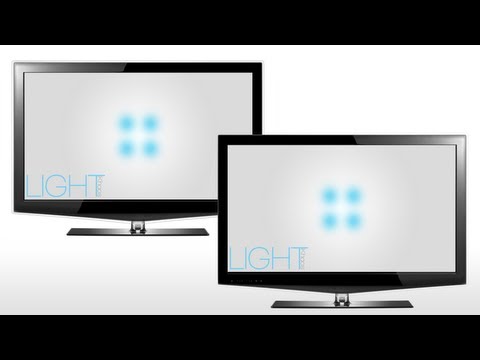
¿Cómo soluciono el puerto de visualización?
Para solucionar este problema resultó tan básico como: Apagar el PC. Desconecte la PC de su fuente de alimentación. Desconecte todos los monitores. Desconecte el monitor con el que tiene problemas de su fuente de alimentación. Espere aproximadamente 1 minuto. Vuelva a conectar SOLAMENTE el monitor con el que estaba teniendo problemas a la alimentación y a la PC.
